Kā ievietot rindu programmā Word. Kā izveidot līniju programmā Word
- Pirmā metode
- Otrais veids
- Trešais veids
- Video, lai palīdzētu
- Pievienošana
- Dzēšana
- Pirmais veids
- Otrais veids
- Trešais veids
Kā jūs droši vien jau sapratāt, teksts Word redaktors ir daudzfunkcionāla programma, un, iespējams, sākumā daudziem lietotājiem tas ir veltīgi. Protams, dažos brīžos vēl labāk ir izmantot to pašu Excel, bet kopumā Vārds spēj tikt galā ar daudziem uzdevumiem.
Ar to jūs vienmēr varat skaisti sastādīt dokumentu, dodot apzinātu efektivitāti vai otrādi, padarot to neformālu. Varat strādāt ar tabulām, mainīt teksta stilu utt. Turklāt Word saskarne tiek pārdomāta pēc iespējas sīkāk, tas ļauj jums atrast nepieciešamo rīku darbam sekundēs. Starp citu, Vārdā jūs pat varat izdarīt līniju, ja pēkšņi to vajag. Patiesībā, par to, kā izdarīt līniju Word, mēs runājam tālāk.
Pirmā metode
Patiesībā gandrīz jebkurā pretrunīgā situācijā, kas notiek Word, ir vairāki veidi, kā no tā iziet. Un tas ir ļoti labs, jo katrs lietotājs var uzņemt to, kas viņiem patīk, un viņam visvairāk. Tātad, sāksim ar pirmo metodi, manuprāt, ļoti vienkāršu un ikvienam saprotamu.
Iedomājieties, ka esat ievadījis kādu tekstu, un jums tas ir jāizceļ ar pasvītrojumiem. Lai to izdarītu, rīkojieties šādi: atlasiet tekstu, tad rīkjoslas cilnē Sākums atrodiet fontu bloku. Ir trīs pogas: treknrakstā, slīprakstā un pasvītrojumā, un, ja to vēl vajag, varat to izdarīt, izmantojot citu izvēlni. Attiecīgi, vienkārši noklikšķiniet uz pēdējās pogas, kā parādīts zemāk esošajā attēlā.
Otrais veids
Šī metode ir vēl funkcionālāka. Tas ir noderīgi tajās situācijās, kad vēlaties pavadīt vienu vai vairākas līnijas jebkurā lapas daļā un neatkarīgi no tā, vai tas ir horizontāls, vertikāli, šķērsām vai kaut kas cits. Dariet to:
- Rīkjoslā ir cilne "Ievietot", atveriet to.
- Ir “ilustrācijas” bloks, kurā ir redzama poga „Formas”.
- Uzklikšķinot uz tā, atrodiet starp ierosināto taisni. Noklikšķiniet uz tā brīdī, kad kļūst nepieciešams ievietot rindu tekstā. Ņemiet vērā, ka jums ir jāiestata divi punkti: vieta, kur tā sāksies un kur beigties.
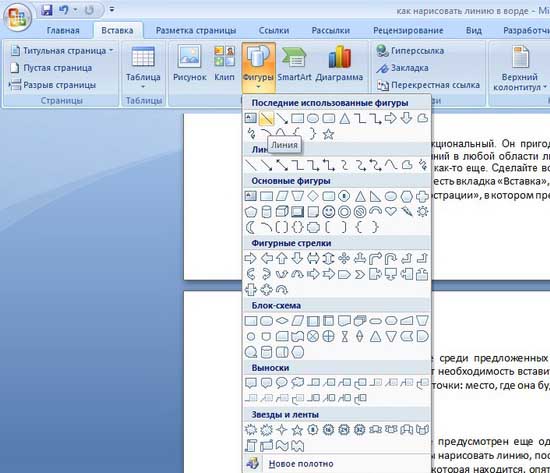
Trešais veids
Šajā teksta redaktoru Ir vēl viens instruments, kas ir noderīgs, lai ātri izveidotu līnijas. Lai zīmētu līniju, novietojiet kursoru pareizajā vietā, pēc tam noklikšķiniet uz pogas "Borders", kas atkal ir cilnē "Home". Pēc tam jāparādās horizontālā līnija visā lapas platumā. 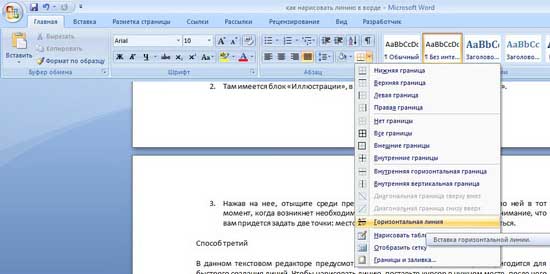
Es ceru, ka viens no šiem veidiem, kā zīmēt rindu programmā Word, ir patika. Izvēlieties jebkuru un justies brīvi eksperimentēt!
Video, lai palīdzētu
Šajā rakstā aplūkota atkārtošanās problēma, kas saistīta ar iezīmes spontānu parādīšanos dokumentā. Ja jūs atnācāt šeit no meklētājprogrammas ar jautājumu “Kā noņemt treknrakstu rindā , ” „Kā noņemt rindu lapā ”, „Kā noņemt rindu vārdu dokumentā” vai tamlīdzīgi, tad jūs nonācāt pie adreses. Jūs varat doties tieši uz sadaļu Dzēst. Tas ir, ka jūs uzzināsiet, kā beidzot atbrīvoties no šīs kaitinošas domuzīmes.
Un, ja jūs meklējāt "Kā izveidot vārdu vienā dokumentā , " "Kā izveidot garu stabilu līniju ", "Kā ievietot apakšējā rindā uz vesela lapas ar vārdu , " "Kā ievietot paraksta rindu vārdos," un citi, tad mans raksts arī palīdzēs jums. Sadaļā Pievienot sadaļā jūs uzzināsiet, kā likt stabilu līniju Vārdā un ne tikai.
Pievienošana
Dažreiz dokumentam ir jānošķir kaut kas ar horizontālu joslu. Daudzi cilvēki kļūdaini uzskata, ka, ja tie uzzīmē pasvītrojumu "_" vai defisi "-" visā līnijā, tad vizuālā līnija izrādīsies, kas nozīmē, ka viss ir labi. Faktiski tas tā nav, jo, mainot fonta izmērus, apmales vai cita veida formatējumu, šis pseidogrupa mainīsies un būs garāks vai īsāks par nepieciešamo.
Šim vārdam ir Word. Tātad, pirmkārt, pārliecinieties, ka iestatījumos ir atzīme, kas ļauj saprast, ko vēlaties.
Word 2003 un zemāk:
Atveriet izvēlni "Rīki" un atlasiet komandu "Automātiskās labošanas opcijas". Dialoglodziņā Automātiskā labošana atlasiet cilni AutoFormat kā jūs. Pārbaudiet opciju “Robežlīnija”.
Programmai Word 2007 un jaunākiem:
Nospiediet pogu "Officce" un izvēlieties " Vārdu opcijas ". Parādītajā logā noklikšķiniet uz vienuma "Pareizrakstība" un nospiediet pogu "Automātiskās labošanas opcijas". Dialoglodziņā Automātiskā labošana atlasiet cilni AutoFormat kā jūs. Pārbaudiet opciju “Robežlīnija”.

Tagad, lai iestatītu iezīmi, mēs varam izmantot šādas metodes:
- Ievadiet trīs rindas "-" (trīs defisus) un nospiediet taustiņu Enter (Enter) - defises tiek pārvērstas nedalāmā plānā līnijā visā lapas platumā
- Ievadiet trīs “=” rindā (trīs vienādas zīmes) un nospiediet taustiņu Enter (Enter) - vienādas zīmes tiek pārvērstas par dubultu neatdalāmu līniju visā lapas platumā.
- Ievadiet trīs “_” (pasvītrojuma) rakstzīmes rindā un nospiediet taustiņu Enter (Enter) - pasvītrojuma rakstzīmes tiek pārvērstas nepārtrauktā treknrakstā, lai iegūtu visu lapas platumu
Bet ir vēl viens interesants veids, kas neuzliek cietu, bet punktētu līniju visā lapas platumā.
- Ievadiet trīs * (trīs zvaigznītes) rindā un nospiediet taustiņu Enter (Enter) - defise tiek pārvērsta punktētā līnijā, lai iegūtu visu lapas platumu

Dzēšana
Dažreiz gadās, ka dokumentā parādās papildu rindas. Tos vienkārši iztīra.
Word 2003 un zemāk:
Novietojiet kursoru uz šīs līnijas, pēc tam dodieties uz izvēlni Format un atlasiet komandu Borders and Fill, un cilnē Border noklikšķiniet uz augšējā veida robežām: nav. Noklikšķiniet uz "OK". Līnija pazudīs.
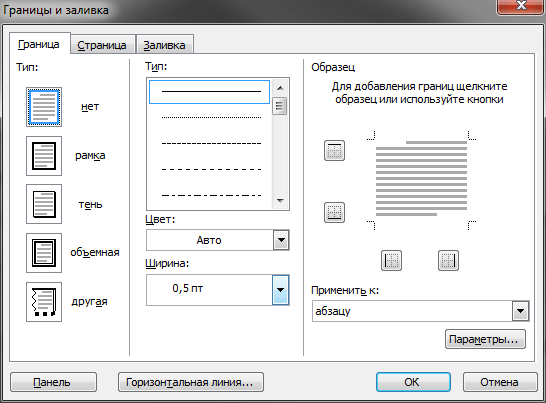
Vienkāršā tekstā Vārdu līnijas tiek izmantotas diezgan reti, bet bez tiem nevar izdarīt, veidojot dažādas formas vai formas. Ir diezgan vienkārši uzsvērt jau pabeigtu tekstu, bet, veidojot veidlapas, ir jāuzsver tukša telpa, un, ja uzskatāt, ka šī veidlapa tiks aizpildīta elektroniski, nepietiek ar to, ka šeit tiek izmantots regulārs uzsvars. Tālāk mēs aplūkosim, kā izveidot virkni Word dažādos veidos, no kuriem ikviens var izvēlēties piemērotu iespēju.
Vieglākais veids, kā izveidot rindu zem teksta programmā Word, ir izmantot teksta pasvītrojumu. Šādā veidā tekstu un cilnes var pasvītrot. Bet, lai izmantotu šādu pasvītrojumu, lai līniju novietotu no nulles, t.i. Šādu līniju izveide ar laukiem turpmākai teksta ievadei ir ārkārtīgi neērta. Ja teksts ir uzrakstīts uz šādas līnijas, tam tiks piemērots pasvītrojums, bet viss pārējais teksts pārvietosies, kas var nekavējoties izjaukt dokumenta struktūru.
Lai izveidotu tik vienkāršu teksta pasvītrojumu, cilnes Sākums cilnē Fonts atrodiet ikonas Apakšējā teksta ikona un noklikšķiniet uz tā. Izceltais teksts tiks pasvītrots, un viss turpmākais drukāts teksts arī tiks pasvītrots.
Ja noklikšķināt uz lejupvērstās bultiņas, varat izvēlēties dažādus pasvītrojuma stilus un pat līnijas krāsu.
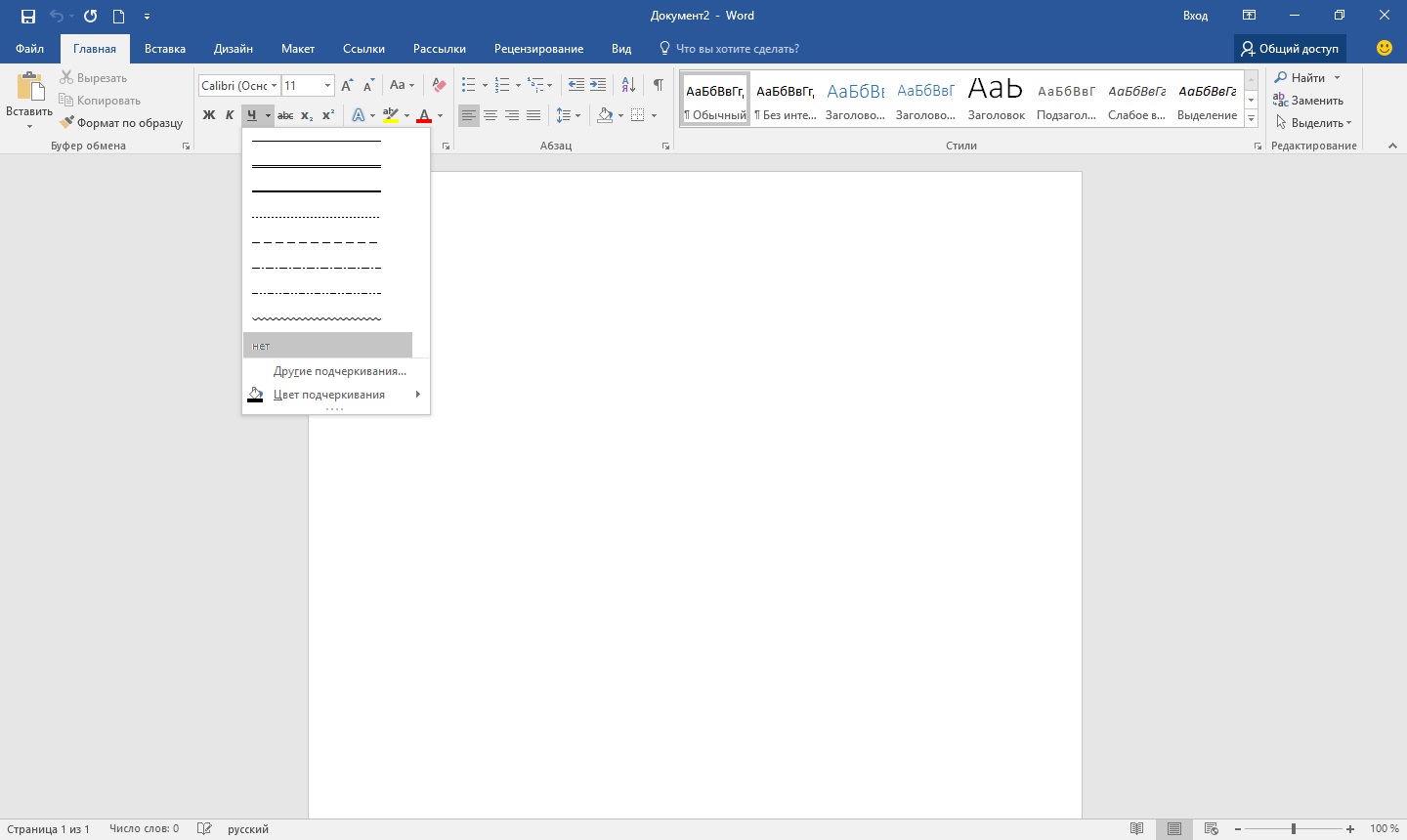
Nākamais veids, kā izveidot rindu programmā Word, ir izmantot pasvītrojuma rakstzīmi, kas atrodas tastatūrā. Lai to izdarītu, turiet nospiestu taustiņu "Shift" un nospiediet pasvītrojuma ikonu "_", lai izdarītu vajadzīgā garuma līniju. Bet šāda līnija arī nav ideāla. Rakstīšana šādā rindā programmā Word nedarbojas, un tas nesakrīt ar teksta parasto pasvītrojumu.
Piemērotākais veids, kā parakstīt Word, lai izmantotu tabulas šūnu, kurā ir jāatstāj redzama tikai apakšējā robeža. Šādā gadījumā var rasties problēmas ar vienas šūnas pozicionēšanu, bet, lai varētu aizpildīt dokumenta pasvītroto lauku elektroniskā formā, varat arī mēģināt. Jums tikai jāievieto tabula no vienas šūnas un jāpielāgo tās atrašanās vieta, lielums un robežas.
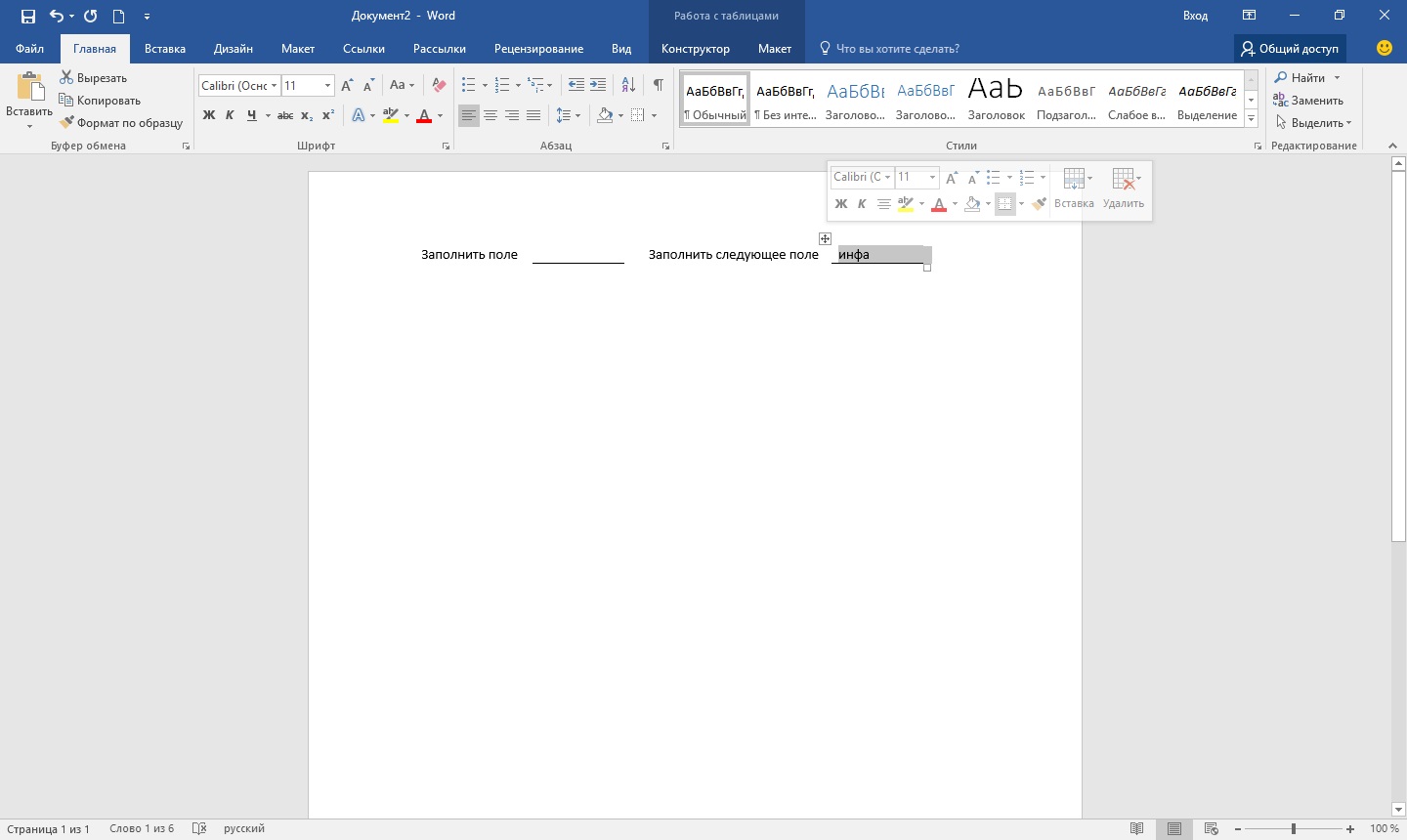
Nu, pēdējais veids, kā izdarīt līniju programmā Word, uz kuras jūs varat rakstīt, ir vienkārši zīmēt līniju kā atsevišķu objektu. Lai to izdarītu, dodieties uz cilni "Ievietot" un sadaļā "Ilustrācijas" atrodiet vienumu "Skaitļi" . Skaitļos mēs atrodam parasto līniju, uzklikšķiniet uz tā un zīmējiet pareizajā vietā uz lapas. Ja, zīmējot līniju, nospiežot taustiņu “Shift” , līnija būs horizontāla. Ja nepieciešams, līniju var konfigurēt attiecīgajā izvēlnē.
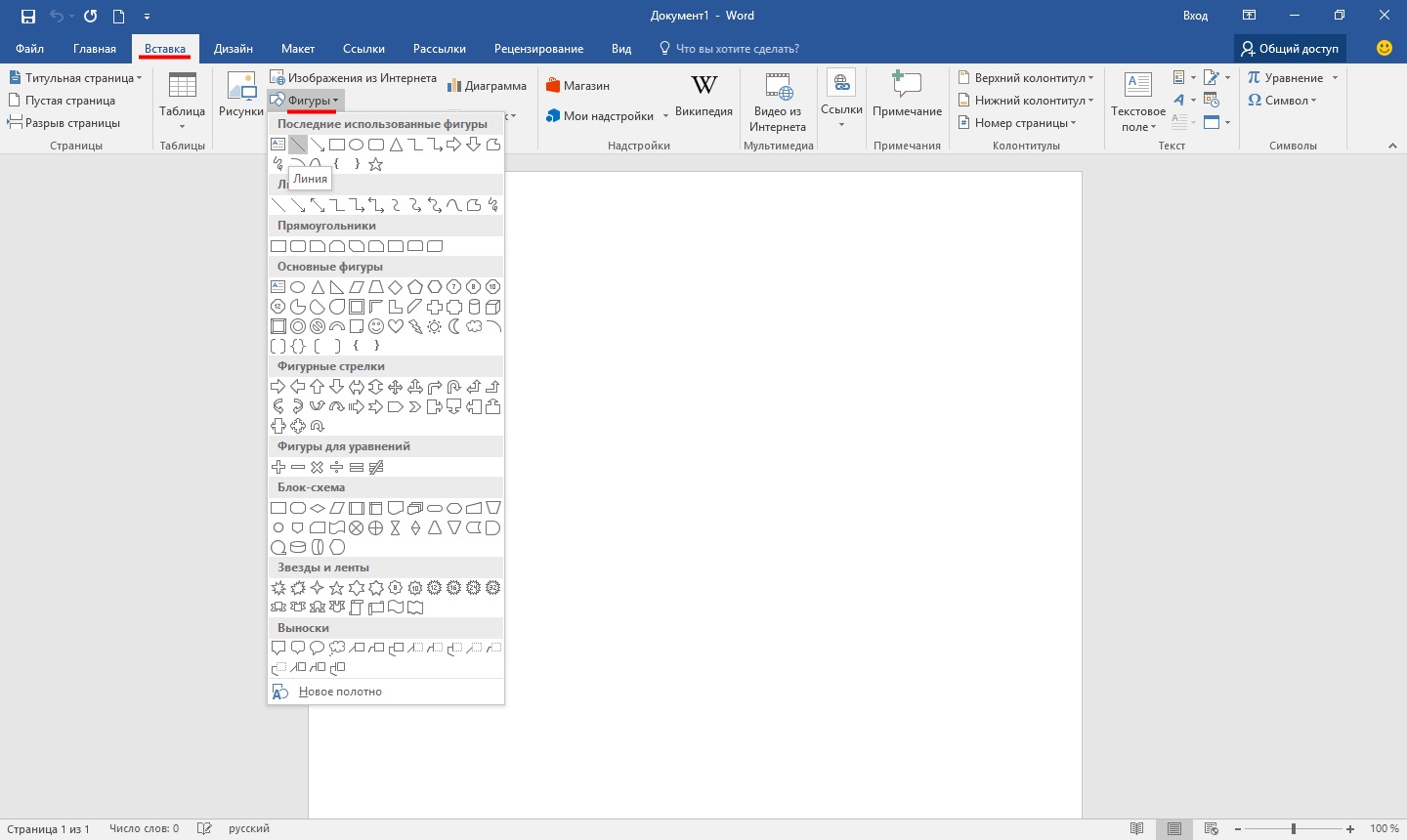
Labdien
Šodienas īsā apmācībā es vēlos parādīt, kā izveidot rindu programmā Word. Kopumā tas ir diezgan izplatīts jautājums, kuru ir grūti atbildēt, jo Nav skaidrs, kāda ir attiecīgā līnija. Tāpēc es vēlos sagatavot 4 veidus, kā izveidot dažādas līnijas.
Un tā, sāksim ...
1 Metode
Pieņemsim, ka esat uzrakstījis kādu tekstu, un jums ir jāvelk taisna līnija zem tā, t.i. pasvītrot. Word programmā ir īpašs pasvītrošanas līdzeklis. Vienkārši vispirms ritiniet vajadzīgās rakstzīmes , pēc tam rīkjoslā izvēlieties ikonu ar burtu "H". Skatiet zemāk redzamo ekrānuzņēmumu.
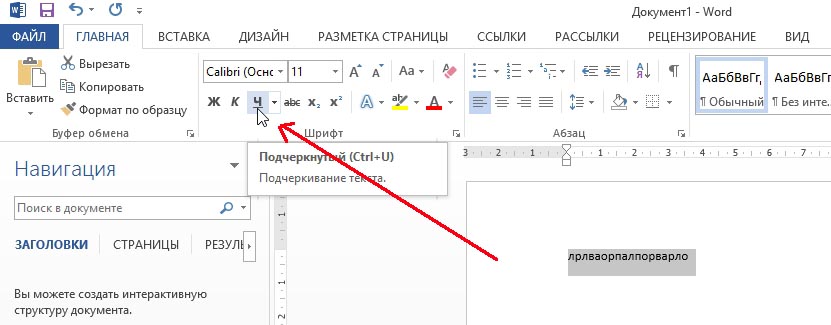
2 Metode
Tastatūrai ir īpaša poga - "domuzīme". Tātad, ja jūs turat nospiestu pogu "Cntrl" un pēc tam noklikšķiniet uz "-" - maza taisna līnija parādīsies Word, kā pasvītrojums. Ja vairākas reizes atkārtojat darbību, līnijas garumu var iegūt visā lapā. Skatīt attēlu zemāk.
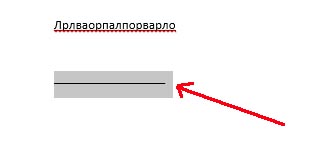
Attēlā redzama līnija, kas izveidota, izmantojot pogas: "Cntrl" un "-".
3 veidi
Šī metode ir noderīga tajos gadījumos, kad vēlaties zīmēt taisnu līniju (un pat varbūt ne vienu) jebkurā lapā: vertikāli, horizontāli, pāri, pa diagonāli utt. Lai to izdarītu, dodieties uz izvēlnes sadaļu "INSERT" un izvēlieties funkciju "Formas". Pēc tam vienkārši noklikšķiniet uz ikonas ar taisnu līniju un ielīmējiet to pareizajā vietā, nosakot divus punktus: sākumu un beigas.
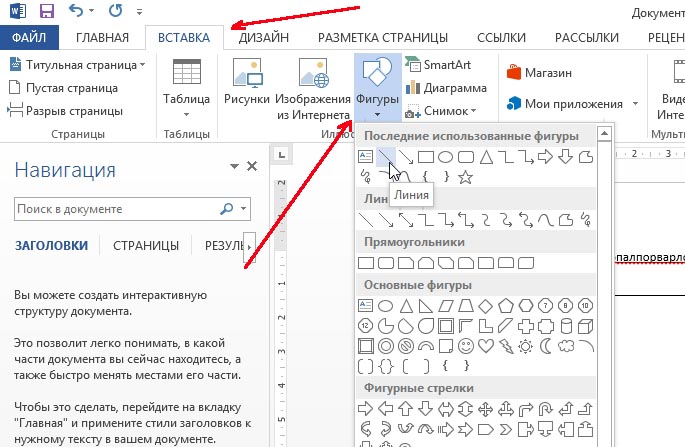
4 veidi
Galvenajā izvēlnē ir vēl viena īpaša poga, kuru var izmantot, lai izveidotu līnijas. Lai to izdarītu, novietojiet kursoru vajadzīgajā rindā un pēc tam atlasiet pogu "Borders" panelī (atrodas "MAIN" sadaļā). Tālāk jums ir jābūt labajā līnijā, lai parādītu taisnu līniju visā lapas platumā.
Līnijas teksta dokumentus Bieži izmanto, lai pasvītrotu, uzsvērtu jebkuru informāciju, izveidotu tukšu rindu, aizpildītu vai definētu tekstu. Un kā izdarīt līniju Wordp ir diezgan bieži sastopams jautājums, kuru ir grūti atbildēt. Vispirms jums ir jāizlemj, kas jums nepieciešams.
Ir trīs galvenās iespējas, kā izveidot taisnu līniju programmā Word, no kurām katra var būt noderīga dažādās situācijās. Veidi, kā noņemt taisnas līnijas, ir atkarīgi no izvēlētā ceļa ceļā.
Pirmais veids
Varbūt radās situācija, kad nezināt, kā izdarīt līniju Word vienkāršā, cietā, līnijas vidū. Visbiežāk, ja tekstā jums ir nepieciešams atstāt tukšu vietu, lai vēlāk aizpildītu datus ar roku. Tas attiecas uz dokumentu veidiem, līgumiem un aktiem.
Uz tastatūras mēs atrodam taustiņu “-” un vienlaikus nospiežot taustiņu “Ctrl”. Rezultāts ir neliela taisna līnija. Ja šo darbību atkārtojat vairākas reizes, varat to “stiept” uz visas lapas platumu. Kad esat sasniedzis laukus, pārejiet uz otro rindu.
Kā noņemt rindu šādā veidā izveidotā programmā Word? Tas ir arī diezgan vienkāršs - mēs izmantojam taustiņu “Backspace”.
Otrais veids
Jums nav nepieciešama horizontāla līnija, bet gan vertikāla vai slīpi? Kā izveidot rindu programmā Word, kas ir rīks pārstrādei? Viegli izpildīts taisni, izveidots kā skaitlis.
Jūs varat izdarīt taisnu līniju, izmantojot otro metodi absolūti jebkurā vietā loksnē: paralēli un perpendikulāri tekstam leņķī. Lai to izdarītu, jums ir jāveic daži soļi:
- Dodieties uz īpašo sadaļu "Ievietot", atlasiet komandu "Skaitļi".
- Noklikšķiniet uz ikonas, kas attēlo taisnu līniju.
- Noklikšķiniet uz peles uz lapas sākuma punkta, nevis kursoru, jūs redzēsiet krustiņu.
- Turot kreiso pogu, velciet peli vēlamajā virzienā.
- Tajā vietā, kur līnija ir jāpabeidz, atlaidiet pogu.
Tādā pašā veidā, jūs varat zīmēt bultas, līknes, viļņotas utt. Pēc tam varat mainīt to izskatu, platumu, krāsu un citus parametrus. Ja jūs nejauši pārtraucāt darbu, varat pagarināt taisnu līniju: lai to izdarītu, noklikšķiniet uz apļa galā un turiet to līdz vēlamajam izmēram, turot kreiso pogu.
Kā noņemt rindu Word, kas veidots kā skaitlis, ja gluži pretēji, tas nav vajadzīgs? Jebkuru formu var noņemt, izvēloties to ar peli, pēc tam nospiežot taustiņu „Dzēst” vai izvēloties pogu “Cut” rīkjoslā. Lai izvēlētos, vienkārši noklikšķiniet uz jebkuras vietas.
Trešais veids
Kā izveidot Word rindu uzreiz pilnā platuma lapā? Redaktora galvenajā izvēlnē ir vēl viena jauka ērta poga. Lai to izmantotu, kursors ir jānovieto piemērotā vietā, pēc tam panelī atrodiet pogu "Robežas". Papildu robežu var izdzēst, izmantojot to pašu pogu, noklikšķinot uz tās, lai deaktivizētu.
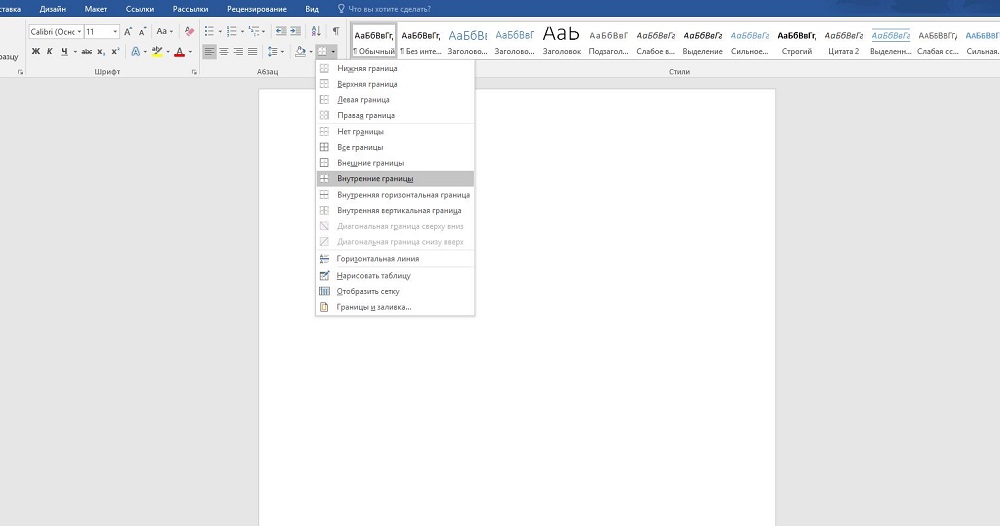
skati
Kā noņemt rindu šādā veidā izveidotā programmā Word?Kā izveidot rindu programmā Word, kas ir rīks pārstrādei?
Kā noņemt rindu Word, kas veidots kā skaitlis, ja gluži pretēji, tas nav vajadzīgs?
